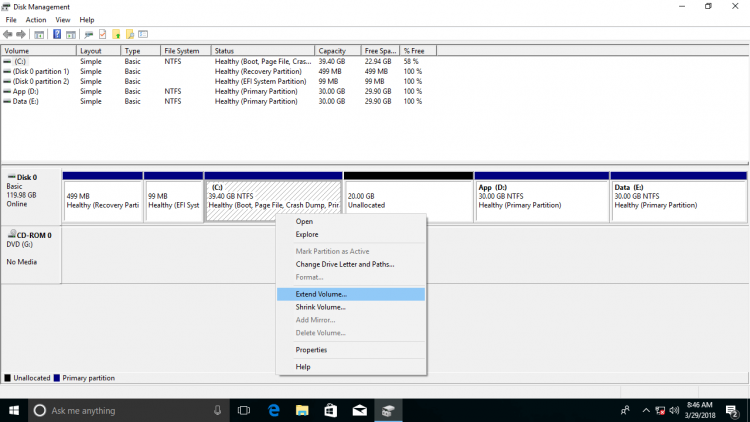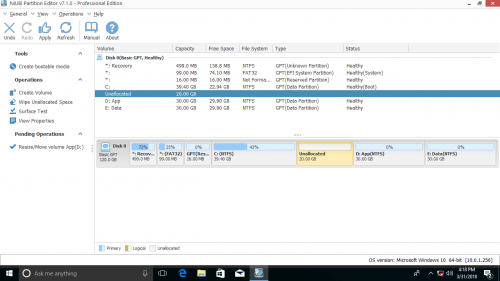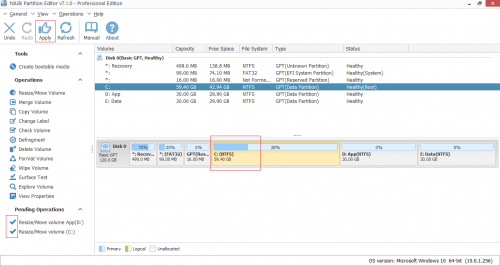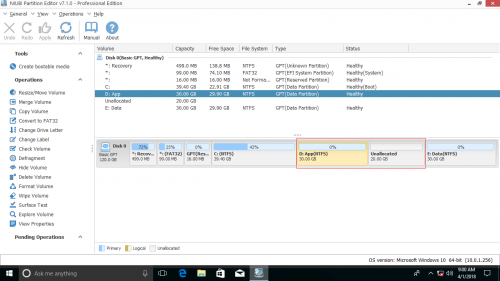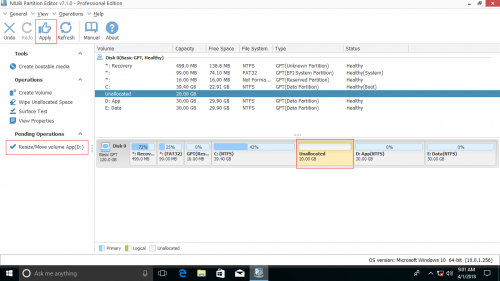Kako dodati neraspoređeni prostor u pogonu C u sustavu Windows? Windows?
Bez obzira jeste li korisnici osobnih računala ili administratori poslužitelja, morate redovno upravljati diskovnim pogonom. Najčešći problem je Niska prostor na disku, a u odnosu na količinu podataka, pogon C na vjerojatnije je ponestaje prostora. Osim toga, različito s količinama podataka, ne možete povratiti prostor na disku jednostavnim prijenosom datoteka na C pogonu. Umjesto toga, trebate dodati neraspoređeni prostor ili slobodni prostor u druge sveske da biste povećali ukupnu veličinu C pogona. U ovom ću vam članku pokazati kako dodati neraspoređeni prostor C pogonu bez ponovne instalacije Windows ili gubitka podataka.
Pregled:
Dodajte neraspoređeni prostor bez softvera
In Windows 10/8/7/ Vista, ugrađena komponenta za upravljanje diskom ima mogućnost mijenjanja veličine particioniranih pogona. Funkcija smanjivanja glasnoće može smanjiti glasnoću da bi stvorio slučaj Neodređeni, a Prošireni volumen može dodati Neodređeni u pogon. Zapravo, neraspoređeni prostor može samo dodajte pogonu koji je uz i na lijevoj strani.
Kako dodati neraspoređeni prostor C pogonu pod Upravljanje diskom:
- tisak Windows i R na tipkovnici upišite diskmgmt.msc i pritisnite ući za otvaranje Upravljanje diskom.
- Kliknite desnom tipkom C: pogon i odaberite Produžite Volume.
- Produžite Volume čarobnjaka otvorit će se, kliknite Sljedeći nastaviti.
- Dostupni disk i prostor odabrani su prema zadanim postavkama, kliknite Sljedeći nastaviti.
- Kliknite završiti potvrditi i izvršiti.
Ograničenja od Windows ugrađeni alati
U većini uvjeta i dalje vam treba softver za particije treće strane jer u Disk Managementu postoje mnoga ograničenja.
- Da biste dodijelili neraspoređeni prostor C pogonu, on bi trebao biti pokraj i sa desne strane pogona C.
- Neodređeni prostor smanjen sa D ne može se dodati u pogon C, osim što to možete premjestiti Nedodijeljeni prostor do iza C pogona.
- FAT32 particiju nije moguće produžiti.
- Windows Upravljanje diskovima XP i Server 2003 nema takvu mogućnost.
Bilješka: Ne brišite susjedni volumen D da biste dobili neraspoređeni prostor, u protivnom, sve Windows usluge i program u D prestaju raditi nakon brisanja. Izgubit ćete podatke ako zaboravite napraviti sigurnosnu kopiju ili prenijeti prije brisanja.
Dodajte neizdijeljeni prostor softverom
S profesionalnim particijskim softverom možete dodati nerazvrstani prostor C pogonu, bez obzira je li uz njega ili ne, na desnoj ili lijevoj strani.
Preuzimanje NIUBI Partition Editor i vidjet ćete volumen diska kao i detaljne informacije o svakom tomu.Desni klik C vozite i odaberite "Promjena veličine/premještanje glasnoće”Opet. U skočnom prozoru, povucite desnu granicu prema desno do kombinirajte nedodijeljeni prostor.
Kliknite Apply gore lijevo za izvršenje, gotovo. 20 GB Nedodijeljeni prostor dodan je u pogon C.
 Što učiniti ako Nedodijeljeni prostor nije u susjedstvu?
Što učiniti ako Nedodijeljeni prostor nije u susjedstvu?
U mom Windows 10 prijenosno računalo, pogon C nalazi se na lijevoj strani, a na desnoj strani volumena D. nalazi se 20 GB neraspoređenog prostora. Pokazat ću vam kako dodati neraspoređeni prostor C pogonu.
1, Desnim klikom pritisnite pogon D i odaberite Promjena veličine/premještanje glasnoće:
2, U skočnom prozoru povucite srednji položaj D udesno da biste ga premjestili:
20 GB Neraspoređeni prostor pomaknut je iza pogona C, slijedite korak iznad dodati dodijeljenom prostoru C pogonu.
O sigurnosti sustava i podataka
Vrlo je lako promijeniti veličinu i premjestiti količinu, premjestiti i dodati neraspoređeni prostor C: pogonu. Međutim, postoji gubitak podataka i rizik od oštećenja sustava ako koristite neki nepouzdan softver za particije. U stvari, osim softverske pogreške, neki hardverski problemi poput nestanka struje oštećuju i sustav i podatke. Zahvaljujući inovativnoj tehnologiji odvraćanja od 1 sekunde, NIUBI Partition Editor mogu 100% zaštititi sve netaknuto. Ako nešto pođe po zlu, automatski se u jednoj sekundi automatski vrati na izvorni status.